Assim como outros aplicativos de anotações, o OneNotesuporta vários modos de exibição que permitem ajustar facilmente o conteúdo na tela. Se você alternar frequentemente entre monitores grandes e pequenos, talvez seja necessário alterar os modos de exibição para obter uma visualização completa da página do caderno. Considere uma situação em que você precisa alternar entre dois monitores de tela com resoluções diferentes; quando você muda do monitor de alta resolução para o menor, precisa ajustar o modo de exibição do bloco de anotações do OneNote para ajustar os contêineres de conteúdo. O OneNote oferece dois níveis de zoom rápido, incluindo 75% e 100%, juntamente com o menu suspenso Nível de zoom para alterar manualmente o nível de zoom da página do notebook atual. No entanto, se você não deseja definir manualmente o nível de zoom no menu suspenso Zoom, use a Ctrl + Roda do mouse para aumentar / diminuir a página. Antes de alterar o nível de zoom usando o mouse, clique em qualquer lugar da página do caderno e mova a roda do mouse para cima enquanto mantém pressionada a tecla Ctrl no teclado para diminuir o zoom da página. Da mesma forma, você pode mover a roda do mouse em uma direção descendente enquanto mantém pressionada a tecla Ctrl para ampliar o conteúdo da página.
Como afirmado anteriormente, você sempre pode usar o Zoommenu suspenso para selecionar o nível de zoom necessário. Inclui os seguintes níveis de zoom; 200%, 150%, 110%, 100% 90%, 75%, 50% e assim por diante. Sob o menu suspenso, você encontrará os modos de zoom de 75% e 100%. No entanto, além do nível de zoom, você pode usar os botões Mais zoom e Menos zoom para ampliar e reduzir a página do caderno, respectivamente.

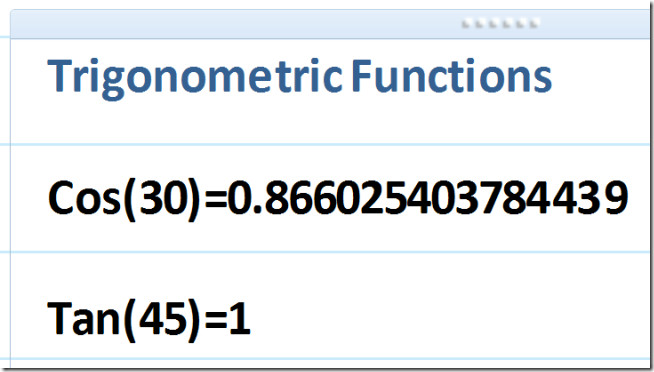













Comentários